Si vous possédez l’un des téléphones Pixel de Google, bonne nouvelle : vous verrez une mise à jour élégante vers Android 14 n’importe quel jour maintenant – si ce n’est pas déjà fait.
Maintenant, le légèrement moins nouvelle passionnante : il y a de fortes chances qu’une fois que vous aurez cette mise à jour sur votre appareil, votre première réaction se situera quelque part entre un « huuuuh ?! » et un « euhh, tout va bien… » (Il peut y avoir ou non une expression interrogative d’une certaine sorte impliquée, ainsi que la possibilité d’un « harumph » perplexe.)
C’est parce qu’en apparence, Android 14 n’a vraiment pas l’air si nouveau ou remarquable. En fait, si la mise à jour apparaît sur votre Pixel sans avertissement, il y a de fortes chances que vous ne le remarquiez même pas. rien C’était complètement différent.
Mais ne vous y trompez pas. Tout d’abord, comme d’habitude, la dernière version d’Android de Google contient de nombreuses nouveautés importantes. sous la surface – lorsqu’il s’agit d’améliorations moins évidentes mais incroyablement importantes dans des domaines tels que la confidentialité, la sécurité et les performances. Et au-delà de cela, rappelez-vous : Google a subtilement évolué vers un modèle dans lequel les mises à jour au niveau du système apparaissent toute l’année sur Android via des applications découplées dans le Play Store – ce qui constitue un énorme avantage pour nous de ce côté-ci de la fracture technologique mobile, même cela enlève une partie du punch des mises à jour fondamentales annuelles.
Tout cela mis à part, cependant, Android 14 en fait fait ayez quelques nouveautés remarquables qui valent la peine d’être trouvées. Il faut simplement savoir où chercher et, dans certains cas, comment les déterrer et les découvrir.
[Psst: If you want even more Pixel magic, check out my free Pixel Academy e-course. There’s so much more to be found…]
Voici cinq de mes ajouts Android 14 préférés jusqu’à présent. Essayez-les sur votre propre appareil Pixel préféré, une fois qu’il est équipé d’Android 14, et voyez s’ils vous font passer d’un « harumph » à un « heeeey, pas mal ! » réaction.
Fonctionnalité Android 14 n°1 pour les téléphones Google Pixel : faites glisser le texte
Ce premier cadeau Android 14 est peut-être le meilleur de tous, mais c’est aussi l’un des moins susceptibles que vous le trouviez sans un coup de pouce dans la bonne direction.
Le voici cependant : à partir d’Android 14, votre pur vieux Pixel vous permettra de surligner du texte dans une application, puis de le faire glisser directement dans une autre – aucun couper, coller ou sorcellerie virtuelle n’est requis.
Cela nécessite un peu de finesse à réaliser, mais une fois qu’on sait comment faire, c’est vraiment assez simple :
- Tout d’abord, ouvrez une application contenant du texte sélectionnable, comme, par exemple, Google Keep.
- Touchez et maintenez votre doigt sur un texte pour le sélectionner, en utilisant le curseur pour mettre en surbrillance les mots spécifiques souhaités. Alors lâchez prise.
- Maintenant, touchez et maintenez votre doigt sur ce texte fraîchement mis en surbrillance, et vous devriez le voir se soulever comme s’il était déplacé.
- Voici la partie amusante : tout en continuant à maintenir ce texte avec votre doigt étrangement collant, utilisez votre autre main pour faire glisser votre doigt vers le haut ou sur le côté en bas de l’écran pour passer à une autre application récemment ouverte. (Et oui, cette décision nécessite que vous utilisiez le système de gestes Android actuel. Si vous vous accrochez toujours à l’ancienne configuration de navigation à trois boutons, il est peut-être temps d’envisager un changement ?)
- Une fois que vous atterrissez dans une autre application, faites glisser le texte dans n’importe quel espace de texte ouvert et lâchez prise, puis prenez un moment pour vous émerveiller de ce qui vient de se passer.
 J.R.
J.R.Avec l’option glisser-déposer cachée d’Android 14, vous pouvez facilement transporter du texte entre deux applications.
Ce mouvement est encore plus facile et naturel à réaliser si vous ouvrez deux applications à l’écran avec le mode écran partagé d’Android, car vous pouvez ensuite glisser-déposer directement de l’une à l’autre sans même avoir à utiliser la barre de navigation. danse. (Et c’est même plus naturel à faire sur un Pixel Fold ou une Pixel Tablet, où vous disposez d’un espace supplémentaire pour une telle configuration et où le multitâche devient vraiment un élément clé de l’expérience utilisateur.)
Mais une fois que vous avez compris le mouvement de sélection et de balayage ici, c’est une nouvelle possibilité impressionnante d’amélioration de la productivité à posséder.
Fonctionnalité n°2 d’Android 14 pour les téléphones Google Pixel : l’horloge de verrouillage
Ensuite, une nouvelle possibilité Pixel vous aurait pu entendu vos camarades animaux adorateurs d’Android oh et ahh pendant la phase bêta de ce logiciel : avec Android 14, Google apporte une formidable flexibilité à l’environnement d’écran de verrouillage natif du système d’exploitation.
Et tout d’abord, un tout nouveau look pour l’horloge de votre écran de verrouillage, si vous choisissez de l’adopter.
Si vous êtes partant pour l’aventure, essayez ceci :
- Depuis l’écran de verrouillage lui-même, appuyez et maintenez sur n’importe quel espace ouvert, puis recherchez le bouton Personnaliser l’écran de verrouillage en bas – ou, si vous préférez commencer à partir de votre maison écran, appuyez et maintenez n’importe quel espace ouvert, puis sélectionnez « Fond d’écran et style » et appuyez sur le sélecteur « Écran de verrouillage » en haut de l’écran qui apparaît ensuite.
- Quelle que soit la manière dont vous y arrivez, faites glisser votre doigt latéralement le long de l’image de votre écran de verrouillage et vous pourrez basculer entre plusieurs styles d’horloge différents.
 J.R.
J.R.Les téléphones Pixel de Google disposent de toutes sortes de nouvelles options d’horloge d’écran de verrouillage dans Android 14.
Vous pouvez également appuyer sur la vignette « Couleur et taille de l’horloge » directement sous cette image pour ajuster – eh bien, vous savez, la couleur et la taille de votre horloge. Notamment, le passage de l’option de taille « Petite » à « Dynamique » ouvrira de nouvelles options d’affichage d’horloge intéressantes, comme cette petite chanson astucieuse qui utilise une partie de l’espace ouvert de votre écran de verrouillage pour vous montrer une vue large de la date et de la météo actuelle. dans votre région à tout moment, vous n’avez aucune notification en attente.
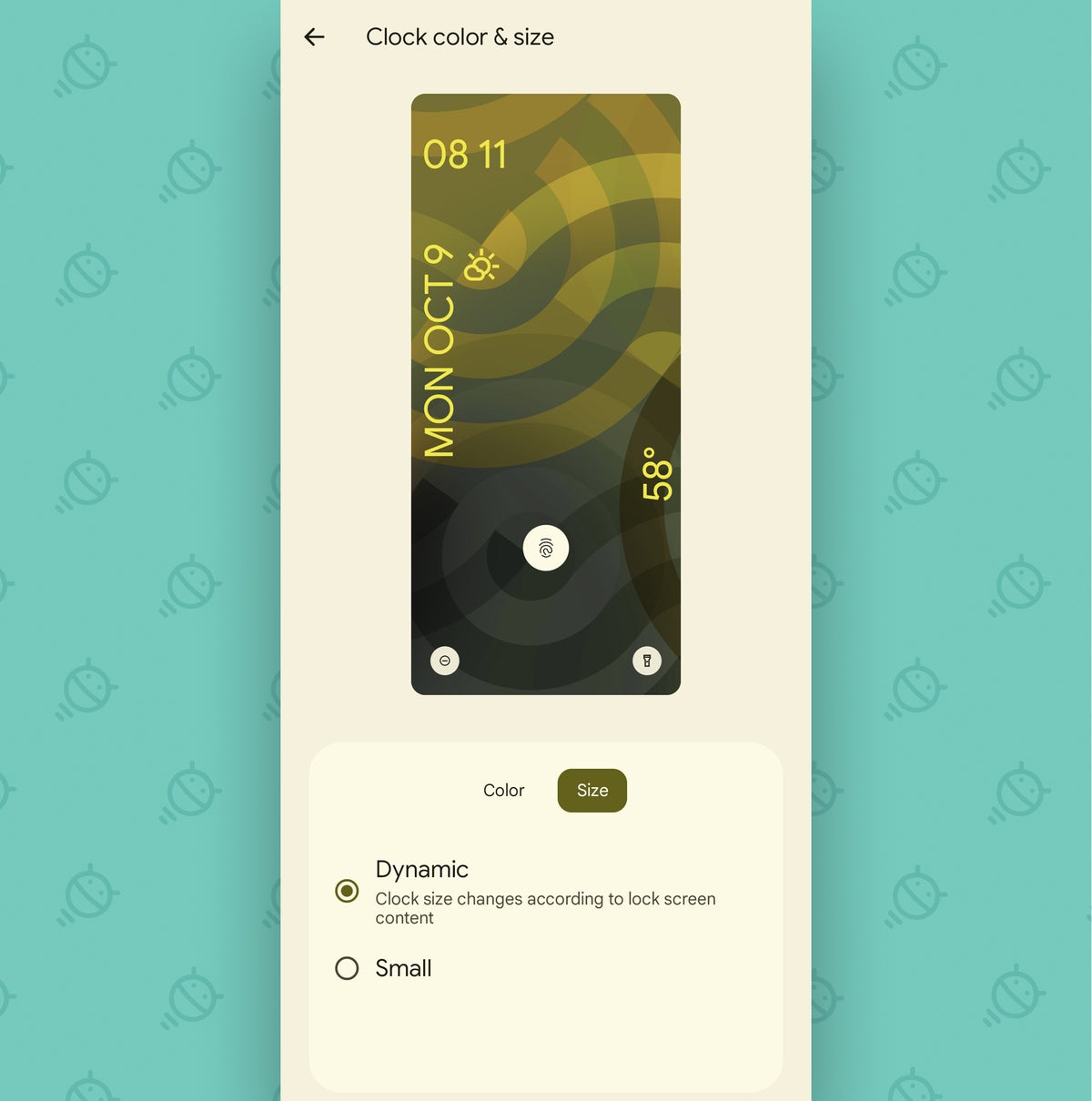 J.R.
J.R.L’une des options d’écran de verrouillage Android 14 Pixel les plus accrocheuses.
Et encore une chose, tant que nous sommes dans cette zone…
Fonctionnalité n°3 d’Android 14 pour les téléphones Google Pixel : de jolis raccourcis
Attention : avec Android 14, vous pouvez prendre le contrôle total des raccourcis intégrés sur l’écran de verrouillage de votre téléphone et les rendre infiniment plus utiles pour ton propres besoins personnels.
Dans le même écran de personnalisation de l’écran de verrouillage que nous venons d’explorer, recherchez la ligne intitulée « Raccourcis ». (En fonction de votre Pixel spécifique et de la taille de son écran, vous devrez peut-être faire défiler vers le bas pour le voir.)
Appuyez sur ce fils de goober – et hé, et ça ? Vous pouvez vous déplacer entre les raccourcis gauche et droit de l’écran de verrouillage et sélectionner parmi une variété d’options disponibles pour le vol de fonction en un seul clic.
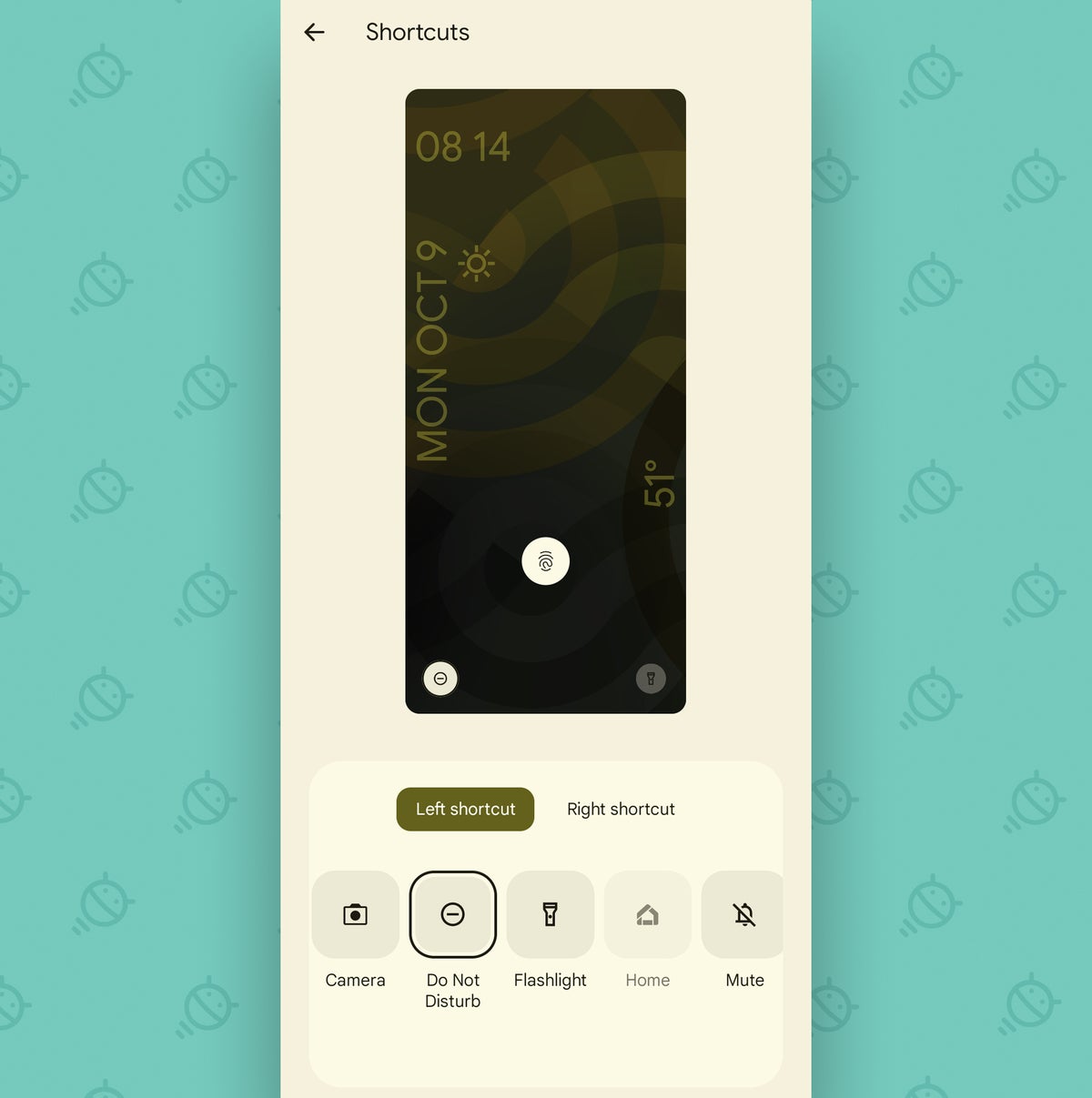 J.R.
J.R.L’écran de verrouillage d’Android 14 propose des raccourcis personnalisables pour les pixels.
Oh, et en parlant de nouveaux économiseurs d’étapes élégants…
Fonctionnalité Android 14 n°4 pour les téléphones Google Pixel : un lien secret
En voici un que vous feriez jamais réalisé que cela existait à moins que vous ne tombiez dessus par hasard – mais mon Dieu, est-ce une nouvelle option pratique à garder à l’esprit :
Android 14 ramène le raccourci autrefois présent mais manquant depuis longtemps pour passer directement de la section Paramètres rapides de votre Pixel à l’application Pixel Clock. Je ne sais pas pourquoi Google a éliminé cela pendant un certain temps, mais je suis absolument heureux que ce soit de retour !
Pour l’essayer:
- Faites glisser votre doigt deux fois vers le bas depuis le haut de votre écran pour ouvrir votre panneau Paramètres rapides complet.
- Appuyez sur l’horloge dans le coin supérieur gauche de cette zone.
- Dites « Ooga-te-booga », pour faire bonne mesure (et pour mon propre plaisir de savoir que vous ressemblerez à un idiot complet aux yeux de tout le monde autour de vous).
Et c’est tout : en un clin d’œil, vous serez transféré de tout ce que vous faisiez vers l’application Clock. C’est le moyen le plus rapide d’y arriver depuis n’importe où – et vous savez maintenant comment réaliser cette téléportation.
Fonctionnalité n°5 d’Android 14 pour les téléphones Google Pixel : meilleur retour
En parlant de voler d’une chose à une autre, l’une des fonctionnalités les plus importantes d’Android 14 est étrangement aussi l’une des plus enfouies.
Je parle d’une nouvelle amélioration importante pour le geste de retour à l’échelle du système – celui où vous pouvez faire glisser votre doigt depuis le côté gauche ou droit de l’écran pour reculer d’un pas dans n’importe quelle application que vous regardez. (Encore une fois, ceci est spécifique au système de gestes actuel d’Android et ne s’applique pas si vous vous en tenez toujours à l’ancienne configuration de navigation à trois boutons.)
Pour le contexte : la commande arrière d’Android a toujours été à la fois une bénédiction et une malédiction. C’est un moyen fantastique de déplacer votre Pixel et de créer des plates-formes sans en comparaison, une telle option ressemble à un gâchis de confusion enfermé.
Mais en même temps, il peut parfois être difficile de savoir exactement ce qui se passera lorsque vous reviendrez dans certaines applications ou processus – si vous serez redirigé vers une autre zone de cette même application, par exemple, ou si vous serez renvoyé. revenez sur votre écran d’accueil.
Avec Android 14, Google prépare le terrain pour corriger cela. Le logiciel comprend une nouvelle configuration arrière prédictive qui vous permet de voir un adolescent coup d’oeil là où vous allez dès que vous commencez à glisser depuis le côté de votre écran – de cette façon, vous pouvez décider à la volée si vous souhaitez continuer à glisser et atterrir là-bas ou si vous préférez reconsidérer votre décision et vous arrêter.
Voir?
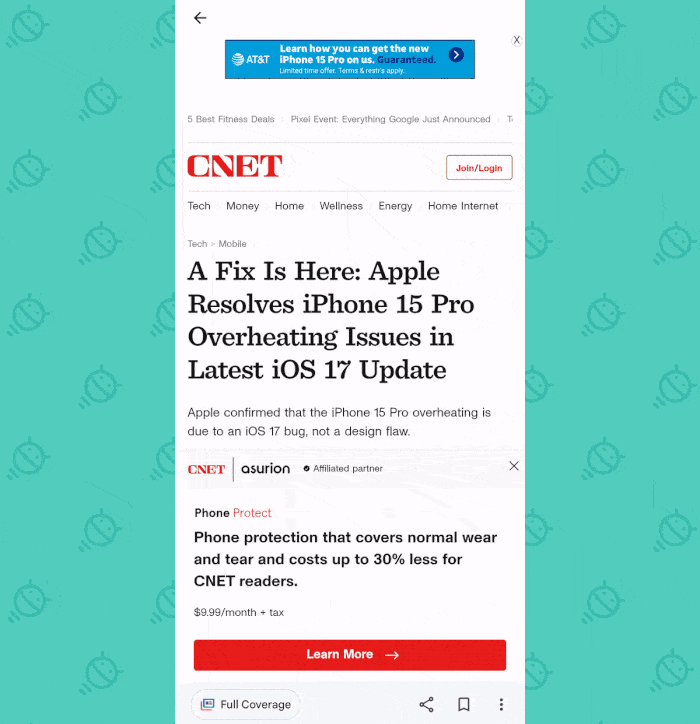 J.R.
J.R.Le nouvel ajout prédictif d’Android 14 en action.
Maintenant, voici le problème – deux d’entre eux, techniquement : premièrement, la fonctionnalité ne fonctionne que dans un sous-ensemble limité d’applications qui la prennent explicitement en charge – ce qui signifie essentiellement une petite poignée de créations maison de Google, à ce stade. Et deuxièmement, vous avez vraiment je dois faire tout mon possible pour activer cela et le faire fonctionner pour le moment.
En fait, vous devez fouiller profondément dans les paramètres de développement de votre appareil – ce qui n’est pas quelque chose que je conseillerais généralement à la plupart des gens de jouer, car vous pouvez le faire. vraiment gâchez les choses si vous choisissez la mauvaise option dans ce domaine. Mais tant que vous suivez très attentivement les étapes ici et que vous ne touchez rien au-delà du paramètre que nous recherchons, il n’y a aucune raison de ne pas l’activer et de vous donner un avant-goût de l’avenir raffiné d’Android :
- Tout d’abord, accédez aux paramètres système de votre Pixel et appuyez sur la section À propos du téléphone.
- Faites défiler jusqu’en bas de ce menu et recherchez la ligne intitulée « Numéro de build ».
- Cette prochaine étape va paraître folle, mais je jure que cela fonctionnera : appuyez sur cette ligne plusieurs fois de suite jusqu’à ce que vous voyiez un message concernant l’activation des paramètres de développement d’Android.
- Saisissez votre code PIN, votre mot de passe ou votre schéma lorsque vous êtes invité à confirmer que vous souhaitez réellement le faire.
- Maintenant, appuyez sur le champ de recherche en haut de l’écran des paramètres et tapez le mot prédictif dans la zone de recherche.
- Appuyez sur « Animations arrière prédictives » dans les résultats.
- Activez la bascule directement à côté de « Animations arrière prédictives » lorsque vous êtes redirigé vers cette ligne dans les paramètres du développeur et confirmez que vous souhaitez activer l’option associée.
- Faites glisser votre doigt hors de ce menu et ne touchez à rien d’autre !
Maintenant, faites simplement glisser votre doigt dans les paramètres de votre système – ou essayez une application Google comme Google News ou votre application Pixel Phone – et vous verrez ce nouvel aperçu satisfaisant en action.
Ce n’est pas un mauvais début, hein ? Et ne vous inquiétez pas : nous n’avons pas encore terminé. Nous reprendrons ici plusieurs autres joyaux d’Android 14 à découvrir sur votre téléphone Pixel préféré plus tard cette semaine.
Gardez un œil sur cette colonne pour terminer notre quête et inscrivez-vous à ma newsletter gratuite Android Intelligence pour recevoir des choses comme celle-ci directement dans votre boîte de réception – avec trois nouveaux cadeaux Googley à essayer chaque vendredi.
Bonne exploration !
[Update: 7 more buried Android 14 treasures for your Google Pixel phone]
Copyright © 2023 IDG Communications, Inc.




